Hvordan Fixer Jeg Video Lag på Windows 11?

For at løse video lag problemer på Windows 11, opdater dine grafikdrivere til den nyeste version og deaktiver hardwareacceleration.
Google bliver ofte beskyldt for at spore dine data, gemme oplysninger og vise annoncer, men overraskende nok er dette ikke alt! Google er bestemt meget mere end det. For to år siden introducerer Google et program til at styrke privatlivets fred, Google Advanced Protection.
Har du hørt om det? Hvis du ikke har, så fortvivl ikke. I dette indlæg vil vi fortælle dig alt om Avanceret beskyttelse og vil også lede dig gennem trinene til at aktivere og deaktivere, og hvem der skal bruge det i første omgang.
Google Avanceret beskyttelse
Google Advanced Protection er et niveau højere end 2FA. Den skal bruge to sikkerhedsnøgler til. Den ene er en fysisk sikkerhedsnøgle og den anden er adgangskoden til at logge på Google-konto. Med andre ord, for at beskytte dig mod sofistikerede angreb, kan Avanceret beskyttelse bruges. Da det er langt mere end den traditionelle 2-trinsbekræftelse, kræver det en fysisk sikkerhedsnøgle for at logge ind igen eller logge ind på en anden enhed.
Phishing – narre dig til også at give dine legitimationsoplysninger, personlige oplysninger og 2fa-kode. Selv den mest sikkerhedsbevidste bruger kan narre af et målrettet angreb. Men med Avanceret beskyttelse, selvom du bliver phished, vil den uautoriserede bruger ikke kunne få adgang til din konto i mangel af en fysisk nøgle.
Mens du bruger en ny app eller webtjeneste, bliver du bedt om at give adgang til visse data på din Google-konto. Det er normalt at give begrænset adgang til dine data, og det kan bruges til at narre dig til at give svigagtige apps eller tjenester tilladelse til at se, redigere eller downloade personlige data.
For yderligere at styrke sikkerheden tillader Avanceret beskyttelse kun Google-apps og pålidelige tredjepartsapps at få adgang til dine Gmail- og Drev-data. Selvom dette kan påvirke funktionaliteten af apps, da dette er en lille pris, som du skal betale for at forblive sikker.
Hvis du er bekymret for, at nogen kan efterligne dig og få adgang til din konto ved at lade som om, de er blevet låst ude, så har Google Avanceret beskyttelse også en løsning til dette. Det tilføjer yderligere manuelle trin til kontogendannelsesprocessen, hvilket reducerer chancerne for at bringe dit privatliv og uautoriseret adgang til personlige data i fare.
Hvis du virkelig har mistet nøglerne, skal du give Google lidt tid til at bekræfte, at det virkelig er dig, så det er bedre at prøve ikke at miste nøglerne.
Hvem skal bruge det?
Nå, uden tvivl tilføjer det et ekstra lag af sikkerhed, men det gør hele processen en smule ubelejlig. Så det er ikke for alle.
For de fleste mennesker er Googles standardbeskyttelse mere end nok. Men hvis du er en offentlig person, forretningsmand, journalist eller aktivist eller kører en politisk kampagne, eller hvis du føler dig sårbar over for meget sofistikerede angreb, så er Google Advanced Protection (GAP) noget for dig.
Hvis du virkelig er op til GAP, så lad os fortsætte.
Liste over væsentlige ting, du har brug for:
Så tænk dig om to gange, om du vil have GAP eller ej, og fortsæt derefter med at tilmelde dig Google Avanceret beskyttelse. Da det er den hurtigste og sikreste mulighed for at holde dine data sikre.
Hvordan aktiverer man Google Avanceret beskyttelse?
Før du går videre, skal du bruge to sikkerhedsnøgler. Hvis du ikke har nøgler, kan du købe dem: Googles Titan Key-pakke er perfekt til GAP. En af nøglerne er trådløs, og den anden er USB.
Trin 1 – Få dine nøgler:
Du bliver bedt om at logge ind på din Google-konto, klik her og se, hvor og hvordan du får nøglerne. Det anbefales at have to sikkerhedsnøgler, en USB og en anden trådløs (til mobile enheder). Når du har nøglerne, er det næste trin at registrere dem på din Google-konto.
Trin 2: Registrer nøglerne til Google-kontoen
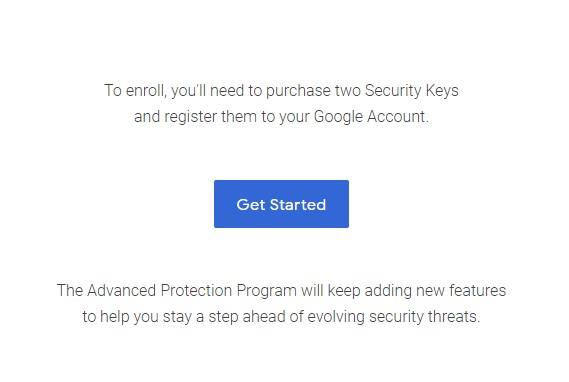

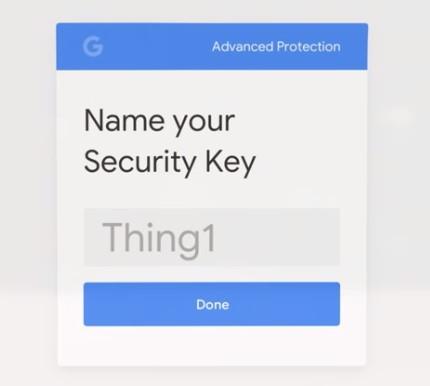
For at registrere den anden nøgle, skal du gentage denne proces. Tilslut nøglen, tryk på knappen og omdøb nøglen for at registrere.
Du kan se denne video for at afklare din tvivl, hvis nogen –
Når du har tilføjet begge sikkerhedsnøgler, skal du klikke på knappen Fortsæt. Følgende skærm bekræfter de foretagne ændringer, og klik derefter på Tænd for at aktivere GAP.
Når processen er afsluttet, vil du få en prompt om at logge ud fra alle enheder. Nu, når du vil logge ind, skal du bruge adgangskode og sikkerhedsnøgle. Dette virker kompliceret, men er effektivt, hvis du er i fare!
Læs også:-
Hvor invasiv er Google, når det kommer til...
Trin til at deaktivere Google Avanceret beskyttelse
Hvis du nogensinde vil have en enklere måde at logge ind på din Google-konto på, kan du deaktivere Google Avanceret beskyttelse for at få det. Følg disse trin:
Trin 1: Gå til Google-kontosiden , og find og klik derefter på Sikkerhed fra venstre side af skærmen.
Trin 2: Find GAP fra listen.
Trin 3: Klik på Sluk for at deaktivere funktionen.
Du skal muligvis indtaste en adgangskode for at fuldføre processen.
Før du deaktiverer Google, foreslår du rettelser til problemerne, hvis du står over for nogen. Men hvis du bare vil deaktivere GAP uden god grund, skal du klikke på Sluk.
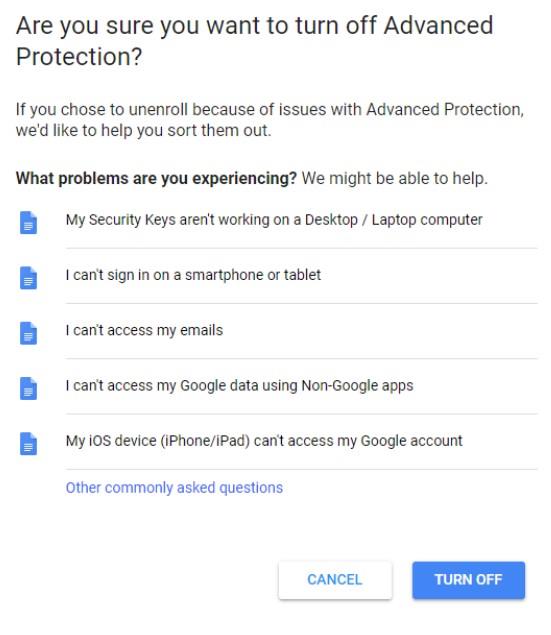
Selv efter du har deaktiveret GAP, skal du bruge sikkerhedsnøgler til at logge ind. Hvis du ikke ønsker det, skal du også fjerne dem. Klik på 2FA for at gå til siden. Du bliver muligvis bedt om at indtaste din adgangskode.
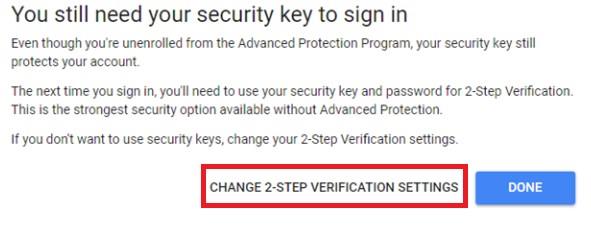
For at fjerne nøgler skal du klikke på redigeringsikonet ved siden af nøglens navn og vælge "Fjern denne nøgle". Klik på Udført
Nu er du væk fra krogen. Både GAP og sikkerhedsnøgler er deaktiveret for din Google-konto.
Google Advanced Protection er et fantastisk sikkerhedsprogram, som kan gavne offentlige personer og virksomheder til at holde deres data sikre. En normal bruger har måske ikke brug for dette ekstra lag af sikkerhed, hey hvem er dommeren her? Nu hvor du ved, hvad er Google Advanced Protection, og hvem der skal bruge det, så kan du bestemme, om du vil have det eller ej!
Skal læses:-
Hvordan får du Google ud af dit liv? Forestil dig et liv, hvor du vågner op, og det første du ser ikke er din smartphone. Også en tanke...
Så hvad er din mening? Del venligst dine tanker i kommentarfeltet nedenfor.
For at løse video lag problemer på Windows 11, opdater dine grafikdrivere til den nyeste version og deaktiver hardwareacceleration.
Vi har brugt lidt tid med Galaxy Tab S9 Ultra, og den er den perfekte tablet til at parre med din Windows PC eller Galaxy S23.
Lær hvordan du fremhæver tekst med farve i Google Slides appen med denne trin-for-trin vejledning til mobil og desktop.
Mange nyhedsartikler nævner det "mørke web", men meget få diskuterer faktisk, hvordan man får adgang til det. Dette skyldes hovedsageligt, at mange af de hjemmesider, der findes der, huser ulovligt indhold.
Indstil timere til Android-apps og hold brugen under kontrol, især når du har vigtigt arbejde, der skal gøres.
At vide, hvordan man ændrer privatlivsindstillingerne på Facebook på en telefon eller tablet, gør det lettere at administrere din konto.
Lær alt om PIP-tilstand i Google Chrome, og hvordan du aktiverer det for at se videoer i et lille billede-i-billede-vindue, ligesom du kan på dit TV.
Hav det sjovt i dine Zoom-møder med nogle sjove filtre, du kan prøve. Tilføj en halo eller se ud som en enhjørning i dine Zoom-møder med disse sjove filtre.
Opdag hvordan du nemt og hurtigt kan aktivere mørk tilstand for Skype på din Windows 11 computer på mindre end et minut.
Så, du har fået fat i denne slanke og kraftfulde enhed, og det er stort set alt, hvad du har drømt om, ikke? Men selv de bedste gadgets har brug for en pause.






